苹果电脑中自带的是mac os操作系统,但是许多用户用户习惯,所以就也会安装windows双系统来使用,或者有些用户是工作需要,就会安装windows系统的,那么安装了之后苹果电脑windows怎么切换mac呢?按哪个键切换双系统呢?下面就给大家带来了详细介绍,快来看看吧。

工具/原料
系统版本:windows10系统,mac os系统
品牌型号: MacBookAir
苹果电脑如何切换双系统
方法一:直接在bootcamp中切换
1、直接在mac系统中打开“系统偏好设置”(如果是在windows系统的话,直接桌面右下角找到bootcamp标志打开bootcamp控制面板)
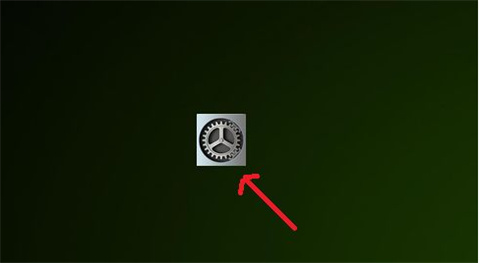
2、然后就可以选择“启动磁盘”进入。
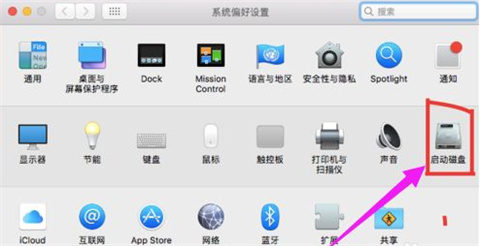
3、等待进入硬盘启动选择界面后,继续输入用户名和密码解锁。
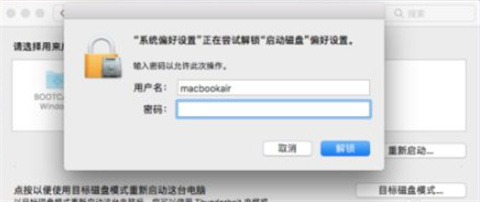
4、来到启动磁盘界面后,就可以选择自己默认想要启动的windows还是mac硬盘,点击“重新启动”即可,这样以后系统启动时就会默认启动进入该系统盘。
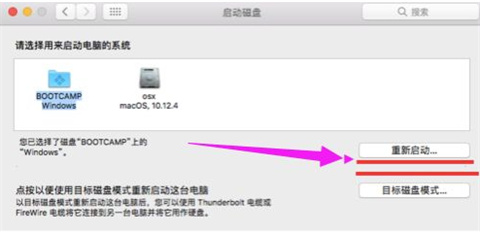
方法二:开机启动菜单中切换
1、在电脑开机的时候一直按住键盘上的“option”键。

2、这样就会出现磁盘选择的界面,然后就可以选择想要进入的系统单击进入,不过这个方法需要每次开机时都要重新选择设置,比较麻烦些。
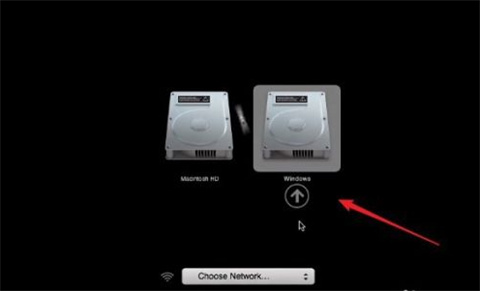
总结:
方法一:直接在bootcamp中切换
方法二:开机启动菜单中切换
以上的全部内容就是系统城为大家提供的苹果电脑如何切换双系统的两种具体操作方法介绍啦~希望对大家有帮助~还有更多精彩内容尽情关注本站,感谢您的阅读!
© 版权声明
内容转载于网络,请读者自行鉴别
THE END






